Для ручной установки этого сертификата с ключевого носителя (дискеты, ruToken, eToken и т.д.) нужно запустить программу "КриптоПро CSP" ("Пуск – Настройка – Панель управления – КриптоПро CSP") и на закладке "Сервис" нажать кнопку "Установить личный сертификат".
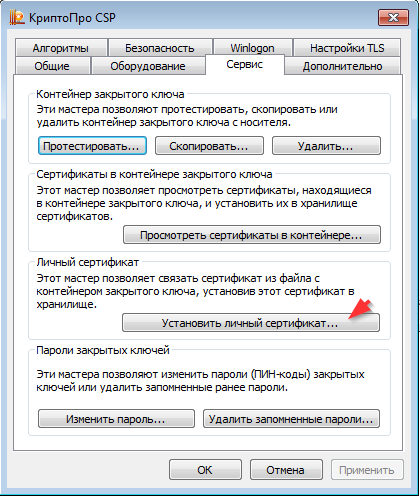
При этом запускается мастер установки личного сертификата, и нужно следовать его указаниям.
При требовании ввести или указать расположение файла устанавливаемого сертификата нужно вставить в компьютер ключевой носитель и с помощью кнопки "Обзор" указать путь к сертификату, который имеет вид *.cer.
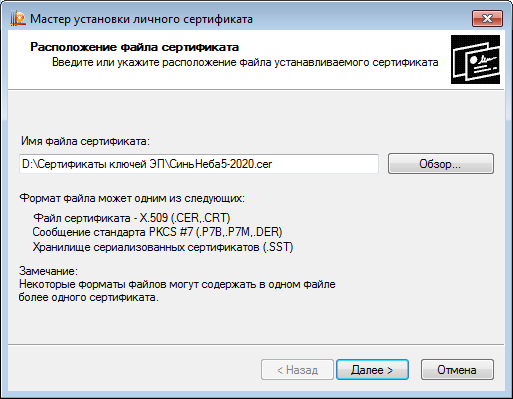
После нажатия на кнопку "Далее" появится окно, содержащее данные сертификата, и затем - окно, в котором нужно указать имя ключевого контейнера.
Если поставить галочку в позиции "Найти контейнер автоматически", то имя контейнера будет автоматически вписано в соответствующее поле. Пример:
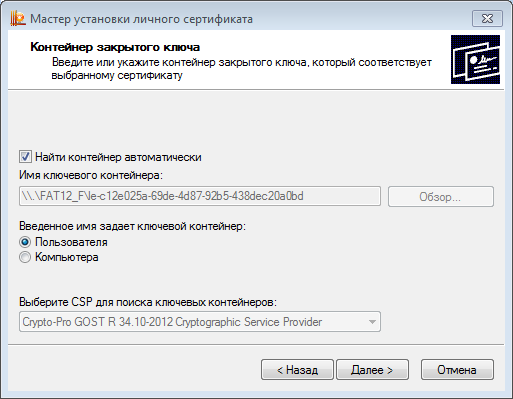
После выбора ключевого контейнера - нажать кнопку "Далее".
В следующем окне должно быть указано хранилище сертификатов "Личное". Для продолжения установки сертификата - нажать кнопку "Далее".
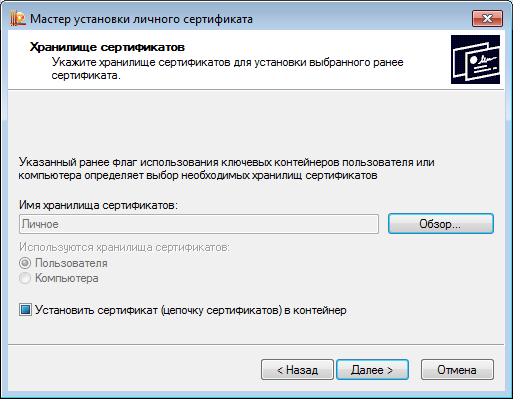
Для завершения работы мастера установки личного сертификата следует нажать кнопку "Готово".